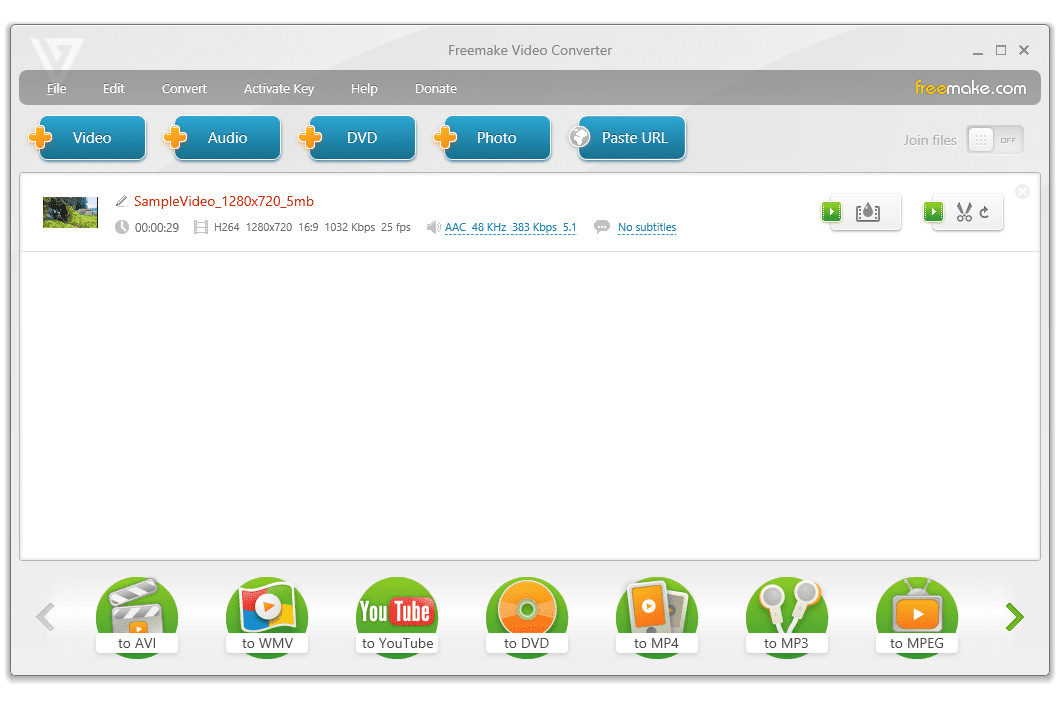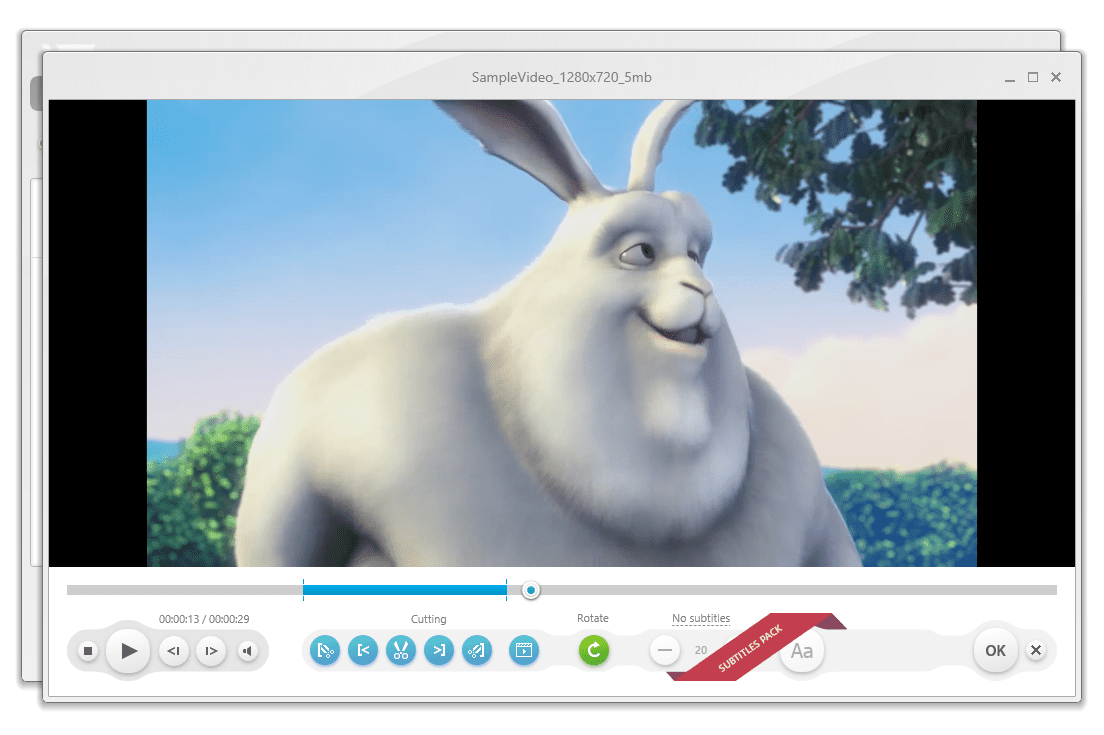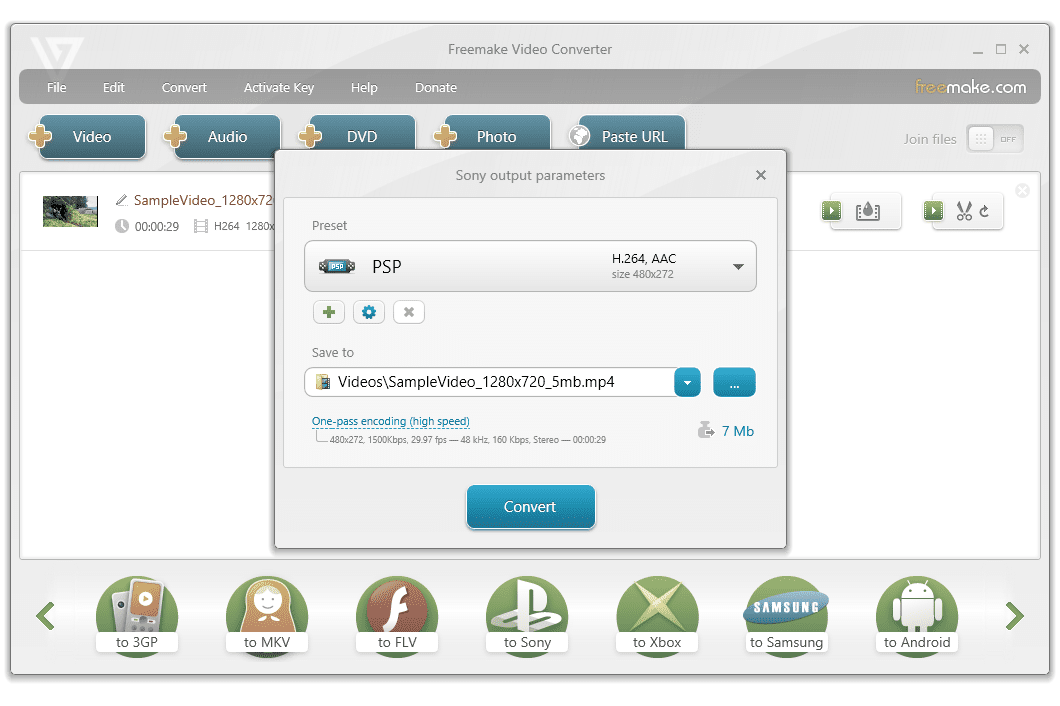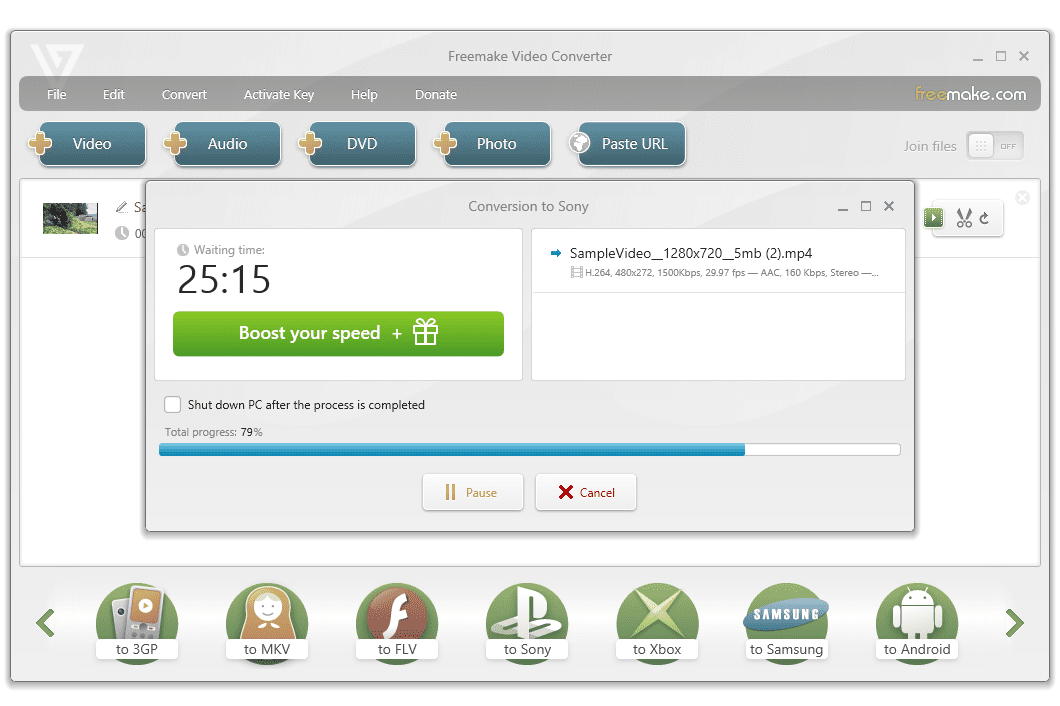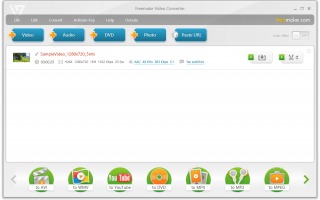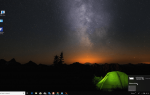Содержание
Freemake Video Converter — это бесплатный видео конвертер с простым дизайном и интерфейсом, который поддерживает преобразование между огромным количеством форматов ввода. Вы также можете использовать его для обрезки видео, добавления субтитров и даже записи файлов непосредственно на диск.
Скачать Freemake Video Converter
Freemake Video Converter Плюсы и минусы
Этот бесплатный видео конвертер является одним из лучших в своем роде:
Что нам нравится
Поддерживает много форматов ввода
Записывает файлы прямо на диск
Объединяет видео файлы
Скачивает и конвертирует онлайн видео
Импорт субтитры
Работает с современными версиями Windows
Предварительно настроен для работы со многими мобильными устройствами
Что нам не нравится
Преобразование не быстро
Не обновлялся с 2017 года
Что делает видео конвертер Freemake
Freemake Video Converter конвертирует практически любой видеофайл в популярные форматы, поддерживая огромное количество форматов входных файлов. Он может преобразовывать видеофайлы непосредственно на диск DVD или Blu-ray, а также позволяет создавать меню DVD при записи файлов на диск.
Он может конвертировать файлы и автоматически загружать их на YouTube. Он загружает и изменяет потоковые клипы с YouTube и других видео сайтов и извлекает аудио из клипов YouTube.
6 способов извлечь аудио из видео YouTube в формате MP3
Freemake Video Converter — хороший выбор для создания ваших собственных DVD, потому что вы можете легко отправлять видео прямо на диск с меню DVD и субтитрами.
Поддерживаемые форматы файлов
Freemake Video Converter поддерживает все популярные и редкие незащищенные форматы, включая:
3GP, AAC, AC3, ADTS, AIF, AIFC, ALAW, AMR, AMV, ANM, APC, APE, AU, AVHCD, AVI, AVS, BIK, BMP, BNK, CAF, CAVS, CDG, DPG, DPX, DTS, DV1394, DVD, DXA, EA, FFM, FILM, FILM_CPK, FLAC, FLC, FLH, FLT, FLV, FLX, GIF, GSD, GSM, GXF, H261, H263, H264, HTML5, JPG, M2A, M4A, MR4, M4V, MJ2, MJPG, MKA, MKM, MKV, MLP, MMF, MOV, MP +, MP1, MP2, MP3, MP4, MPC, MPEG4, MPG, MTS, MTV, MXF, NC, NUT, OGG, OGM, OGV, OMA, PAM, PCX, PGM, PNG, PPM, PVA, QCP, QT, R3D, RA, RAS, RAX, RM, RMJ, RMS, RMX, RPL, RTSP, SDP, SGI, SHN, SMK, SR, SWF, TGA, THP, TIF, TOD, TS, TTA, TXD, VC1, VFW, VOC, VRO, W64, WAV, WMA, WV и XA.
Как конвертировать видео для любого устройства
Вы можете использовать Freemake Video Converter для конвертации клипов для любого устройства, которое имеет возможность воспроизведения мультимедиа. Поддерживаемые устройства включают iPhone и iPad, Windows, Android, PSP, Xbox, Nokia, Huawei, Xiaomi и другие. Если вашего устройства нет в списке поддерживаемых, вы можете настроить пользовательские настройки конверсий.
Откройте файл, который вы хотите конвертировать. Сделайте это, выбрав любой из следующих параметров в зависимости от того, что файл и где он хранится: видео, аудио, DVD, Фото, Вставить URL.

Если вы добавили более одного файла в Freemake Video Converter, чтобы объединить их в один файл большего размера, выберите Присоединяйтесь к файлам в правом верхнем углу программы.
При желании отредактируйте видео, выбрав значок ножниц справа от файла. Нажмите Хорошо когда вы закончите с любыми правками.

Выберите в нижней части экрана формат, в который вы хотите конвертировать файл. Используйте стрелки на обеих сторонах списка форматов, чтобы выбрать либо формат файла — например, MKV, FLV, AVI, MP4 — или устройство (например, в Samsung или же в Apple).
Нажмите кнопку обзора справа от поля «Сохранить в», чтобы указать, где должен быть сохранен преобразованный файл и как он должен быть назван.

Вы также можете использовать это время для редактирования пресета конвертации. Выберите кнопку передачи / настройки, чтобы открыть редактор предустановок, в котором вы можете настроить размер кадра, видеокодек, аудиокодек и многое другое.
Выбрать Перерабатывать чтобы начать процесс преобразования, а затем подождите, пока он не завершится.

Нажмите Хорошо в запросе «Преобразование завершено». Видео было сохранено в месте, выбранном вами на шаге 4.
Теперь вы можете закрыть другое сообщение об успехе и выйти из Freemake Video Converter. Чтобы сразу конвертировать другое видео, щелкните правой кнопкой мыши текущее и выберите Удалить.
Скачать Freemake Video Converter